Как запустить игры ds на 3ds
Содержание
- В: У меня не работает
- В: Как поставить в приставку карту большего объема?
- В: Можно ли обновлять системное ПО на прошитой консоли?
- В: Как обновить Luma3DS?
- В: Как устанавливать игры и приложения?
- В: Можно ли запускать игры другого региона?
- В: Можно ли запускать игры от DS?
- В: Запустится ли R4 или его аналог на моей приставке?
- В: Как сделать бекап?
- В: Как восстановить бекап?
- В: Можно ли качать игры с eShop?
- В: Как установить на консоль игры в формате 3DS?
- В: Как мне перенести свои сохранения с Gateway на консоль для установленных игр?
- В: Не забанит ли меня Nintendo?
- В: Как разбаниться?
- В: Где взять LocalFriendcodeSeed_B?
- В: Как вернуть приставку к заводскому состоянию?
- В: Можно ли убрать оповещение об обновлении при запуске?
- В: Как запустить игру на русском на приставке без русского языка в настройках?
- В: У меня уже стоит arm9loaderhax, нужно ли мне обновляться до b9s?
- В: Как мне перейти с a9lh на boot9strap?
- В: Как мне обновить boot9strap?
- В: У меня rxtools/cakeCFW/etc, как мне перейти на b9s?
- В: Я обновил Luma3DS через Luma3DS Updater и теперь приставка не включается. Загорается синий диод и тухнет.
- В: С какой скоростью работает скачка по WiFi?
- В: Я потерял все данные на SD-карте. Что нужно делать, чтобы восстановить работоспособность?
- Для чего нужны универсальные картриджи 3DS
- Какие картриджи существуют
- Sky3DS и Sky3DS Plus
- R4i 3DS
- Nintendo 3DS Gateway для 3DS
- Другие картриджи
- Что лучше, картридж или кастомная прошивка?
— Пользовательский интерфейс TWiLightMenu++.
Ликбез
В: Что такое nds-bootstrap?
О: nds-bootstrap это приложение, позволяющее запускать игры от NDS с карты памяти консоли. Это не эмуляция, здесь задействуется встроенная обратная совместимость с Nintendo DS.
В: Что такое TWiLightMenu++?
О: TWiLightMenu++ это оболочка для работы с nds-bootstrap. Она заменила собой TWLoader и SRLoader.
Установка
В: Как установить TWiLightMenu++ и nds-bootstrap на 3DS с нуля?
О: 1) Файлы TWiLightMenu++. Переходим по ссылке: https://github.com/RocketRobz/TWiLightMenu/releases/latest и скачиваем последнюю версию. Распаковываем архив и закидываем папку «_nds» с содержимым в корень карты памяти консоли. Также копируем на карту памяти в папку «cias» (если её нет, то создайте) все cia из папки «cia».
2) Обновление nds-bootstrap до последней версии. Переходим по ссылке: https://github.com/ahezard/nds-bootstrap/releases и скачиваем последнюю версию. Распаковываем архив и переносим с заменой содержавшиеся в нём файлы в папку «_nds» на карте памяти консоли.
3) Далее копируем на карту памяти консоли желаемые .nds ромы. Рекомендую разместить их по пути карта памяти -> папка «roms» -> папка «nds». Папки нужно создать самостоятельно.
4) Вставляем карту памяти в консоль и запускаем FBI. В нём переходим в папку «cias» на карте памяти и устанавливаем все .cia файлы. ( -> Install and delete all cias). После установки выходим из FBI.
5) Запускаем TWiLightMenu++ . После запуска переходим в папку с ромами, теперь можно играть.
6) Также можно скрыть папки в списке ромов. Для этого, будучи в списке ромов, жмём на консоли кнопку "Start" и выбираем пункт «Settings». В настройках выбираем пункт Directories/folder и жмём на консоли кнопку «А» (должно стать «hide»). Затем выходим из настроек кнопкой «В».
В: Как перейти с TWLoader на TWiLightMenu++?
О: Удалить папку «_nds» с содержимым на карте памяти консоли и приложение TWLoader через системные настройки консоли. Дальше нужно делать то же самое, что и при установке TWiLightMenu++ и nds-bootstrap на 3DS с нуля.
Если просто установить TWiLightMenu++, но не удалить папку «_nds» и TWLoader то возможны конфликты в конфигах этих двух приложений, что приведёт к разнообразным глюкам.
В: Как установить TWiLightMenu++ и nds-bootstrap на DSi с HiyaCFW с нуля?
О: 1) Файлы TWiLightMenu++. Переходим по ссылке: https://github.com/RocketRobz/TWiLightMenu/releases/latest и скачиваем последнюю версию. Распаковываем архив и закидываем папку «_nds» с содержимым и файл «boot.nds» в корень карты памяти консоли.
2) Также в корень карты памяти закидываем содержимое папки «CFW — SDNAND root» из того же архива.
3) Далее копируем на карту памяти консоли желаемые .nds ромы. Рекомендую разместить их по пути карта памяти -> папка «roms» -> папка «nds». Папки нужно создать самостоятельно.
4) Вставьте карту памяти в консоль и запустите TWiLightMenu++.
В: Как установить TWiLightMenu++ и nds-bootstrap на DSi/3DS/2DS без кастомной прошивки и без флэш-картриджа с нуля?
О: 1) Файлы TWiLightMenu++. Переходим по ссылке: https://github.com/RocketRobz/TWiLightMenu/releases/latest и скачиваем последнюю версию. Распаковываем архив и закидываем папку «_nds» с содержимым и файл «boot.nds» в корень карты памяти консоли.
2) Пользователям 3DS/2DS также нужно добавить эти строки в файл «settings.ini» по пути «sd:/_nds/TWiLightMenu/»:
3) Пользователям 3DS/2DS также нужно добавить эти строки в файл «nds-bootstrap.ini» по пути «sd:/_nds/»:
4) Далее копируем на карту памяти консоли желаемые .nds ромы. Рекомендую разместить их по пути карта памяти -> папка «roms» -> папка «nds». Папки нужно создать самостоятельно.
5) Запустите поддерживаемый DSiWare эксплойт (sudokuhax, fieldrunnerhax, grtpwn, Flipnote Lenny (as of v0.11.0)) и TWiLightMenu++запустится.
Обновление
В: Как обновить nds-bootstrap?
О: Переходим по ссылке: https://github.com/ahezard/nds-bootstrap/releases и скачиваем последнюю версию. Распаковываем архив. Файл .nds копируем с заменой в папку «_nds» на карте памяти консоли. Файл .ver копируем с заменой в папку «_nds/TWiLightMenu++» на карте памяти консоли.
В: Как переключить обычный nds-bootstrap на тестовый, так называемую, ночную сборку?
О: Открываем настройки TWiLightMenu++ на консоли и жмём правый шифт. Затем выбираем пункт «Bootstrap» и жмём на консоли кнопку «А» (должно стать «nightly»).
В: Где брать свежую ночную сборку nds-bootstrap?
О: Переходим по ссылке: https://github.com/RocketRobz/TWiLightMenu-update и скачиваем файл nds-bootstrap-nightly.nds. Затем копируем его с заменой в папку «_nds» на карте памяти консоли.
В: Как обновить TWiLightMenu++?
О: Переходим по ссылке: https://github.com/RocketRobz/TWiLightMenu/releases/latest и скачиваем последнюю версию. Распаковываем архив и копируем с заменой папку «_nds» в корень карты памяти. Затем тоже самое делаем с папкой «_nds» из папки «DSi&3DS — SD card users». В случае 3DS необходимо удалить TWiLightMenu++ DSiWare (настройки → управление данными → DSiWare), а затем установить .cia файлы из папки «3DS — CFW users/cia» из архива с обновлением. В случае «DSi» необходимо скопировать в корень карты памяти папку «title» из папки «DSi — CFW users/SDNAND root» из архива с обновлением. Если необходимо выставляем наново желаемые настройки в настройках TWiLightMenu++.
Пользовательский интерфейс TWiLightMenu++
В: Как запустить TWiLightMenu++ в разрешении Nintendo DSi?
О: После запуска в TWiLightMenu++ удерживайте кнопку «start» или «select»на консоле. Отпустите её когда увидите, что белые экраны стали меньше.
В: Какие темы есть в TWiLightMenu++?
О: В TWiLightMenu++ есть 4 темы: DSi, 3DS, AceKard, R4. Чтобы сменить тему перейдите в настройки TWiLightMenu++, выберите пункт Theme и нажатиями крестовины влево или вправо выберите нужную тему. Для перехода в подменю со списком тем доступных для выбранной вами темы нажмите на консоли кнопку «А».
В: Почему не работает перелистывание страниц шифтами в DSi/3DS теме TWiLightMenu++?
О: Эта функция начинает работать когда в папке 40+ ромов. Страницей тут считается экран с 40 ромами.
В: Как добавить свои изображения на верхний экран в DSi теме?
О: Нужно положить файлы photo.bmp, photo2.bmp и т.д. по пути "/_nds/TWiLightMenu/dsimenu/photos/" (если хотите одно фото, то просто закиньте только один файл). Каждый раз TWiLightMenu++ будет показывать случайное фото. Требования к файлам: разрешение 208 × 156; отключённые альфа-каналы; глубина 16 бит.
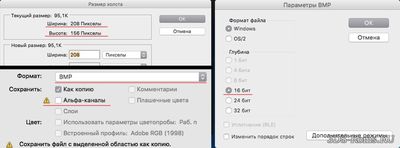
В: Как убрать знак вопроса в квадрате / как отключить отображение бокс-артов к играм в DSi/3DS теме?
О: Нажмите на консоли кнопку «start» и перейдите в настройки DSiMenu++. Затем выберите пункт «Box art/Game covers» и нажмите на консоли кнопку «А». Текст «Show» должно смениться на «Hide». Нажмите на консоли кнопку «В» для возврата в TWiLightMenu++.
В: Как добавить бокс-арт к игре?
О: Нужно положить файл *название файла рома.nds*.bmp по пути "/_nds/TWiLightMenu/boxart/*название файла рома.nds*.bmp". Требования к файлу: разрешение 128 × 115; отключённые альфа-каналы; глубина 16 бит. Уже готовые бокс-арты можно взять здесь (файлы бокс-артов переименовывать не нужно): http://www.mediafire.com/file/3tsx99ylqi2840m/Dsimenu%2B%2B+ROM+Covers.rar
В: Как добавить свою Acekard тему в TWiLightMenu++?
О: Папку с файлами темы нужно поместить по пути "/_nds/TWiLightMenu/akmenu/themes/". Затем в настройках TWiLightMenu++ выберите пункт «Theme», убедитесь что выбрана тема Acekard и нажмите на консоли кнопку "А" чтобы перейти в подменю с Acekard темами. Выберите нужную тему и нажмите на консоли кнопку «В» для возврата в TWiLightMenu++. Гайд по доступным элементам в теме можно почитать здесь: vk.com/@vulpesvulpeos-mini-gaid-po-elementam-tem-dlya-acekard-obolochki-v-twilight
В: Как использовать читы в TWiLightMenu++?
О: https://gbatemp.net/threads/deadskullzjrs-flashcart-cheat-databases.488711/ — переходим по ссылке и скачиваем свежую версию usrcheats.dat. Затем кладём этот файл в папку «_nds/TWiLightMenu/extras». Запускаем TWiLightMenu++, выбираем нужную игру и переходим в индивидуальные настройки игры (для AceKard темы это кнопка «Y»). После этого нужно нажать соответствующую кнопку для перехода в меню читов (для AceKard темы это кнопка «Х»).
Работа игр
В: После запуска рома на экране отображается надпись «Error» и красный крест.
О: Это означает, что текущий nds-bootstrap не поддерживает запускаемую игру, нужно ждать обновлений. Выйти из этого экрана можно только кнопкой «Домой».
В: После запуска рома меня выкидывает на домашний экран 3DS.
О: Это означает, что Вы используете очень старую версию TWiLightMenu++, обновитесь.
В: Где можно посмотреть список совместимых игр?
В: У меня не работает сенсорный экран в играх.
О: Убедитесь, что не осталось хвостов от TWLoader и установлена последняя версия nds-bootstrap и cia файлов из архива с обновлением TWiLightMenu++.
В: Как выйти из игры обратно в TWiLightMenu++?
О: Удерживайте кнопки «L» + «R» + «вниз» на крестовине + «В» в течении 2 секунд. Если не срабатывает, то это означает, что в текущем обновлении nds-bootstrap эта функция временно не работает. Если вываливается экран ошибки Luma — ничего страшного иногда и так бывает.
В: Иногда во время игры происходят мелкие подлагивания или подлагивает видео, что делать?
О: Выберите игру где происходят такие подлагивания и нажмите на консоли кнопку «Y» (опция доступна в TWiLightMenu++ начиная с версии 4.3.1), затем нажимайте кнопку «А» до того момента пока рядом с надписью «ARM9 CPU Speed» не появится надпись «133mhz (TWL)». В некоторых играх эта настройка может привести к заиканию звука, по этому её не рекомендуется переключать в общих настройках TWiLightMenu++.
В: У меня в игре пропал сюжетный персонаж, не берётся сюжетный предмет, не отображается часть интерфейса, персонажи не получают опыт после боя, игра бессистемно зависает или твориться другая чертовщина!?
О: Это срабатывает встроенная разработчиками в игру защита от пиратства. Нужно скачать пропатченый ром (обычно в конце названия файла написано apfix) или пропатчить ром самостоятельно.
Приложение со встроенной базой таких патчей (только для Windows): https://gbatemp.net/threads/ap-patch-preservation.477536/page-4#post-8444252 Если на вкладке «AP Patch» зелёная галочка, то значит патч есть в базе данных. Если красный крестик, то патча нет в базе данных или в игре отсутствует защита от пиратства. Также красный крестик может быть если приложению скормить не чистый ром, а ром с переводом.
В: В игре есть контент разблокирующийся только в сетевой игре, что делать?
О: Сохранения для некоторых игр с разблокированным сетевым контентом можно скачать здесь: https://gbatemp.net/threads/preserving-ds-saves-with-the-dlc-flags-unlocked.362667/ также стоит проверить нет ли для этой игры читов открывающих доступ к этому контенту.
Устранение неисправностей
В: После нажатия любой кнопки или касания экрана на загрузочном экране Nintendo DS/DSi у меня консоль просто выключается, что делать?
Это FAQ для прошитых, дающий ответы на вопросы, которые наверняка у вас возникнут после взлома. Если вы ещё не начали взлом, ознакомьтесь с FAQ для не прошитых.
В: У меня не работает
О: Ищите решение здесь
В: Как поставить в приставку карту большего объема?
О: Отформатируйте новую карту, затем просто скопируйте ВСЕ данные со старой карты в новую.
В: Можно ли обновлять системное ПО на прошитой консоли?
О: Да
В: Как обновить Luma3DS?
О: Выполните инструкции по ссылке.
В: Как устанавливать игры и приложения?
О: Выполните инструкции по ссылке.
В: Можно ли запускать игры другого региона?
О: Да, можно. Luma пропатчена на запуск игр любого региона. Нет, за это не забанят.
В: Можно ли запускать игры от DS?
О: Да, можно, с помощью специального флеш-картриджа, например R4 или его аналога. С внутренней памяти можно через TWiLightMenu++ и nds-bootstrap, но этот метод работает плохо.
В: Запустится ли R4 или его аналог на моей приставке?
О: Попробуйте сами. Если не запускается, выполните инструкции по ссылке
В: Как сделать бекап?
О: Выполните инструкции по ссылке.
В: Как восстановить бекап?
О: Выполните инструкции по ссылке.
В: Можно ли качать игры с eShop?
О: Можно. Не забанят. На взломанный приставке можно делать всё, что можно делать на не взломанной, даже покупать игры.
В: Как установить на консоль игры в формате 3DS?
О: Для начала их нужно сконвертировать в CIA. Как это сделать описано здесь.
В: Как мне перенести свои сохранения с Gateway на консоль для установленных игр?
О: Ознакомьтесь с этим ресурсом (англ.)
В: Не забанит ли меня Nintendo?
О: Рано или поздно — забанит. Чтобы избежать этого никогда не включайте wifi на консоли. Но если вы не станете его включать, то какая вам разница забанят вас или нет? 🙂
В: Как разбаниться?
В: Где взять LocalFriendcodeSeed_B?
О: Ищите в гугле. Тут я вам не помошник
В: Как вернуть приставку к заводскому состоянию?
О: Выполните инструкции по ссылке.
В: Можно ли убрать оповещение об обновлении при запуске?
О: Да, для этого нужно с включенным WiFi войти в рекавери ( + + + при загрузке приставки) и при запросе на обновление прошивки нажать “Отмена” (это удалит скачанный уже файл обновления), после чего приставка выключится. Затем, чтобы консоль не проверяла обновления в дальнейшем, прописать в настройках DNS активного подключения 159.203.242.044 и 208.67.220.220 . ВАЖНО: после изменения DNS могут возникнут трудности с доступом к eShop!
В: Как запустить игру на русском на приставке без русского языка в настройках?
О: Выполните инструкции по ссылке.
В: У меня уже стоит arm9loaderhax, нужно ли мне обновляться до b9s?
О: Да. Все современные программы работают только на b9s
В: Как мне перейти с a9lh на boot9strap?
О: Переход с a9lh на b9s
В: Как мне обновить boot9strap?
О: Обновление b9s
В: У меня rxtools/cakeCFW/etc, как мне перейти на b9s?
О: Все прошивки использующие menuhax морально устарели и не считаются полноценным взломом по сегодняшним меркам. В первую очередь из-за того, что используют уязвимости высокого уровня и просто перенаправляют вызовы чтения NAND на карту памяти в раздел с EmuNAND.
Современные прошивки делают по другому. Они перехватывают управление на самом низком уровне — на уровне загрузчика и дают возможность пользоваться настоящими кастомными прошивками.
Да и делается все это очень просто.
Если вы хотите перейти на Luma3DS и современные методы взлома, просто держите в голове тот простой факт, что ваша приставка фактически не взломана. Игнорируйте название своего кастома, игнорируйте наличие эмунанда. Просто загрузитесь в SysNAND и следуйте руководству.
В определенный момент вам будет предложено перенести существующий EmuNAND в SysNAND. В итоге, вы получите современную прошивку с современным неслетаемым взломом, располагающуюся в SysNAND. Еще и места на карте прибавится.
В: Я обновил Luma3DS через Luma3DS Updater и теперь приставка не включается. Загорается синий диод и тухнет.
О: Вы установили Luma3DS на не поддерживаемый boot. Обратитесь к разделу проблемы и их решение
В: С какой скоростью работает скачка по WiFi?
О: На Old3DS и 2DS в среднем — 600-800 kbps, на New — в среднем 1,5-2 mbps. Вне зависимости от карты памяти и ее класса. Все упирается в шину данных и модуль WiFi.
В: Я потерял все данные на SD-карте. Что нужно делать, чтобы восстановить работоспособность?
О: Воспользуйтесь этой инструкцией
Опубликовал Редактор ВП, 06.03.2018 . Отправлено в Статьи и новости

Если Вы счастливый обладатель портативной консоли Nintendo 3DS статья о том, как играть в любые игры абсолютно бесплатно будет как нельзя кстати. Мы попытаемся подробно осветить тему использования «универсальных» картриджей, а также выделить все плюсы и минусы этого полезного дополнения.
Все, о чем пойдет речь в данной статье, одинаково подходит для любых консолей Nintendo 2DS и 3DS всех ревизий (включая XL, New, New XL).
Для чего нужны универсальные картриджи 3DS
С помощью картриджей Gateway и sky3DS можно запускать любые игры на консоли совершенно бесплатно. Принцип работы этих двух картриджей различен, однако они могут одинаково расширить функционал Nintendo 3DS.
В частности, каждый, кто купит такой картридж, сможет:
- Бесплатно запускать игры любого региона;
- Запускать сторонние приложения;
- Играть в русифицированные и пропатченные игры;
- Запускать DS игры на 3DS;
- Играть с читами.
Какие картриджи существуют
Чаще всего используются вышеназванные sky3DS, R4i 3DS и Gateway. Остановимся подробнее на каждом из них.
Sky3DS и Sky3DS Plus
Разработчики картриджа Sky3DS добились практически стопроцентной стабильности и простоты в работе с игровой консолью.
Игроку достаточно просто вставить картридж в приставку и запустить игру.
Принцип работы такого устройства очень прост. Внутри картриджа содержится чип, который приставка распознает как оригинальный картридж от Nintendo. Также внутри находится карточка MicroSD, на которую записываются игры и приложения.
Так как для работы подобных устройств не требуется дополнительное ПО, кроме запуска игр нет никаких дополнительных функций, имеющихся, например, в Gateway.
Чтобы записать игру на MicroSD понадобится специальный картридер. Их бывает несколько. Иногда они встречаются в виде «коробки» включающей в себя сразу несколько разъемов под разные типы устройств, а иногда они похожи на обычную флешку с USB-выходом. Также можно встретить переходник, напоминающий по виду саму MicroSD, только большего размера. Все они отлично подойдут для работы.
Купить Sky3DS можно на официальном сайте производителя.
R4i 3DS
Данный вид картриджей предназначен только для запуска игр от Nintendo DS. Она не может позволить открыть игры 2DS или 3DS, запускать игры всех регионов, устанавливать homebrew-приложения и т.д.
Они работают на любой версии ПО, но среди многообразия на рынке лишь некоторые виды от некоторых производителей действительно работают. Многие экземпляры забанены обновлениями системы и не запускаются на приставках.
R4i Gold 3DS – усовершенствованная модель, идеально подходящая для Nintendo New 3DS и New 3DS XL.
Nintendo 3DS Gateway для 3DS

Принцип работы этих картриджей отличается от Sky3DS и R4i 3DS. Дело в том, что для работы Gateway понадобится специальная программная прошивка, устанавливаемая непосредственно на консоль. Она отличается от стандартной и нужна только для корректной синхронизации устройств, то есть картриджа и консоли.
Gateway максимально похож на прошивку приставки. Он может включить любую игру, любого региона, устанавливать кастомные приложения. Также есть возможность расширенной пользовательской настройки.
Gateway продается в комплекте из двух картриджей. Один из них (синий) используется для прошивки приставки и может запускать игры от DS, а второй (красный) – для запуска игр от 3DS (то есть для запуска новых игр).
Бывает так, что после выключения или перезагрузки консоли прошивка картриджа не определяется, и ее нужно включать самостоятельно.
Другие картриджи
Часто в погоне за экономией люди приобретают некачественные картриджи из Китая, работа которых крайне нестабильна. Более того, есть вероятность, что некачественный картридж не будет работать на 3DS, так как устарел или давно заблокирован обновлением ПО.
Обновления ПО для картриджей выходят крайне редко, если вообще выходят, поэтому можно столкнуться с большим количеством багов, отсутствием перевода меню, зависаниями и прочим.
Что лучше, картридж или кастомная прошивка?
Исходя из того, что один картридж может стоить более 3-4 тысяч рублей, а кастомную прошивку, которая умеет больше, чем картридж, можно поставить быстро и недорого, для многих выбор более чем очевиден.
В наших мастерских производится прошивка Nintendo 3DS и 2DS . Вы можете смело довериться многолетнему опыту наших специалистов. Звоните и записывайтесь!
Прошивке подлежат все консоли Nintendo 2DS и 3DS всех ревизий. Она обладает большим функционалом и пользоваться ею намного проще, чем картриджем.

